Sei pronto a sbloccare il potenziale illimitato di CorelDRAW? Per iniziare a padroneggiare CorelDRAW, la suite di grafica vettoriale più intuitiva e potente sul mercato, qui trovi una guida rapida e dettagliata per i principianti assoluti. Che tu voglia creare loghi, brochure, illustrazioni complesse o semplicemente modificare grafiche esistenti, questo tutorial ti fornirà le basi essenziali per muovere i primi passi in questo software versatile. Ricorda, la pratica è la chiave per diventare un vero esperto. Inizia subito il tuo percorso di apprendimento e scopri come trasformare le tue idee in realtà visive mozzafiato. Puoi anche dare un’occhiata all’offerta a tempo limitato con un coupon del 15% su CorelDRAW, inclusa una prova gratuita: 👉 CorelDraw 15% OFF Coupon (Limited Time) FREE TRIAL Included. Con questo tutorial CorelDRAW italiano, ti guideremo attraverso le funzioni principali e ti forniremo i “trucchi del mestiere” per un apprendimento efficace e rapido.
Introduzione a CorelDRAW: Il Tuo Primo Passo nel Design Vettoriale
CorelDRAW è una suite di software grafico progettata per la progettazione vettoriale, il layout di pagina e il fotoritocco. È uno strumento indispensabile per grafici, illustratori e professionisti del marketing. Iniziare con CorelDRAW significa familiarizzare con l’interfaccia utente e comprendere i concetti base del design vettoriale.
Comprendere l’Interfaccia Utente
L’interfaccia di CorelDRAW è intuitiva ma ricca di funzionalità. Imparare a navigare tra i vari pannelli e barre degli strumenti è fondamentale.
- Barra degli strumenti standard: Contiene comandi rapidi come Salva, Apri, Taglia, Copia, Incolla.
- Barra delle proprietà: Si adatta allo strumento selezionato, offrendo opzioni specifiche.
- Casella degli strumenti: Sul lato sinistro, contiene tutti gli strumenti di disegno e modifica.
- Finestra mobile degli oggetti: Mostra la gerarchia degli oggetti nel tuo progetto.
- Palette colori: Generalmente sul lato destro, per applicare rapidamente i colori.
Creazione di un Nuovo Documento
Aprire un nuovo documento è il primo passo per ogni progetto.
- Vai su File > Nuovo o usa la scorciatoia Ctrl+N.
- Nella finestra di dialogo Crea un nuovo documento, puoi impostare:
- Nome: Dai un nome al tuo progetto.
- Destinazione predefinita: Scegli il tipo di output (Web, Stampa, ecc.).
- Dimensioni: Imposta larghezza e altezza del documento.
- Orientamento: Verticale o orizzontale.
- Modalità colore principale: RGB per il web, CMYK per la stampa.
Strumenti di Disegno Essenziali per Principianti
CorelDRAW offre una vasta gamma di strumenti per creare qualsiasi forma e linea. Comprendere gli strumenti di disegno di base è cruciale per iniziare a creare illustrazioni.
|
0,0 out of 5 stars (based on 0 reviews)
There are no reviews yet. Be the first one to write one. |
Amazon.com:
Check Amazon for Tutorial corel draw Latest Discussions & Reviews: |
Strumento Forma (F10)
Lo strumento Forma ti permette di modificare nodi, segmenti e curve degli oggetti vettoriali. Corel font manager
- Modifica di nodi: Seleziona un oggetto e clicca su F10. Puoi trascinare i nodi per alterare la forma.
- Aggiunta/Eliminazione di nodi: Doppio clic su un segmento per aggiungere un nodo, doppio clic su un nodo esistente per eliminarlo.
- Conversione a curva: Un segmento può essere convertito in curva per una maggiore flessibilità. Clicca con il tasto destro sul segmento e scegli A curva.
Strumento Mano Libera (F5) e Strumento Bezier
Questi strumenti sono fondamentali per disegnare linee e curve personalizzate.
- Mano Libera (F5): Permette di disegnare linee come se usassi una matita. Clicca e trascina per disegnare. Utile per schizzi veloci.
- Bezier: Per creare linee curve con maggiore precisione. Clicca per posizionare i nodi e trascina per controllare le maniglie di Bezier, che influenzano la curvatura del segmento.
Strumenti Rettangolo (F6) ed Ellisse (F7)
Questi sono gli strumenti base per la creazione di forme geometriche.
- Rettangolo (F6): Clicca e trascina per disegnare un rettangolo. Tieni premuto Ctrl per disegnare un quadrato perfetto.
- Ellisse (F7): Clicca e trascina per disegnare un’ellisse. Tieni premuto Ctrl per disegnare un cerchio perfetto.
Gestione del Colore e del Riempimento
L’applicazione del colore è uno degli aspetti più gratificanti del design grafico. CorelDRAW offre diversi modi per riempire gli oggetti e applicare contorni.
Riempimenti Uniformi e Sfumati
I riempimenti uniformi sono colori solidi, mentre i riempimenti sfumati creano transizioni graduali tra i colori.
- Riempimento uniforme: Seleziona un oggetto e clicca su un colore nella palette colori.
- Riempimento sfumato: Seleziona un oggetto e vai su Oggetto > Riempimento > Riempimento sfumato. Puoi scegliere tra sfumature lineari, radiali, coniche e quadrate. È possibile aggiungere più colori alla sfumatura per effetti più complessi.
Contorni degli Oggetti
I contorni, o tratti, definiscono il bordo di un oggetto. Corel draw x7 download gratis crack
- Spessore del contorno: Seleziona un oggetto e usa la barra delle proprietà o la finestra mobile Contorno per impostare lo spessore.
- Colore del contorno: Clicca con il tasto destro su un colore nella palette colori per applicarlo al contorno.
- Stile del contorno: Puoi scegliere tra linee continue, tratteggiate o punteggiate.
Lavorare con il Testo in CorelDRAW
Il testo è una componente fondamentale di quasi ogni progetto di design. CorelDRAW offre potenti strumenti per la gestione del testo.
Testo Artistico vs. Testo Paragrafo
CorelDRAW distingue tra due tipi di testo, ognuno con le proprie applicazioni.
- Testo artistico: Utilizzato per titoli, slogan o singole parole. Si comporta come un oggetto vettoriale e può essere facilmente scalato, ruotato e deformato.
- Creazione: Seleziona lo Strumento Testo (F8) e clicca sulla pagina. Digita il testo.
- Testo paragrafo: Utilizzato per blocchi di testo più lunghi, come il corpo di un documento o la descrizione di un prodotto. Si comporta come una casella di testo ridimensionabile.
- Creazione: Seleziona lo Strumento Testo (F8) e clicca e trascina per disegnare una casella di testo. Digita il testo al suo interno.
Formattazione del Testo
CorelDRAW offre un controllo completo sulla formattazione del testo.
- Font e dimensioni: Utilizza la barra delle proprietà o la finestra mobile Testo per cambiare font, dimensione e stile (grassetto, corsivo, sottolineato).
- Allineamento: Allinea il testo a sinistra, al centro, a destra o giustificalo.
- Interlinea e spaziatura dei caratteri: Regola lo spazio tra le linee (interlinea) e tra i caratteri (spaziatura) per migliorare la leggibilità.
- Conversione del testo in curve: Questo è un passaggio cruciale per la stampa professionale. Convertendo il testo in curve (oggetti vettoriali), ti assicuri che il tuo font venga visualizzato correttamente anche su computer che non lo hanno installato. Seleziona il testo e vai su Oggetto > Converti in curve (Ctrl+Q).
Organizzazione degli Oggetti: Livelli e Raggruppamenti
L’organizzazione è fondamentale per progetti complessi. CorelDRAW offre strumenti efficaci per gestire e organizzare gli oggetti.
Utilizzo dei Livelli
I livelli ti permettono di organizzare i tuoi oggetti in stack, facilitando la gestione di progetti complessi. Corel draw torrent ita
- Finestra mobile Oggetti: Accedi a questa finestra tramite Finestra > Finestre mobili > Oggetti. Qui puoi vedere tutti i livelli del tuo documento.
- Creazione di nuovi livelli: Clicca sull’icona Nuovo livello nella finestra mobile Oggetti.
- Spostamento di oggetti tra i livelli: Trascina un oggetto su un altro livello nella finestra mobile Oggetti.
- Bloccare e nascondere livelli: Puoi bloccare i livelli per evitare modifiche accidentali o nasconderli per lavorare su aree specifiche.
Raggruppamento e Combinazione di Oggetti
Raggruppare e combinare gli oggetti sono metodi per trattare più oggetti come una singola entità.
- Raggruppamento (Ctrl+G): Ti permette di spostare, ridimensionare o ruotare più oggetti come un’unica unità, mantenendo però le loro proprietà individuali. Puoi sgruppare gli oggetti in qualsiasi momento.
- Combinazione (Ctrl+L): Combina oggetti sovrapposti in una singola forma, spesso creando fori o sottraendo aree. Questo è utile per creare forme complesse. A differenza del raggruppamento, la combinazione è più distruttiva in quanto unisce permanentemente le forme.
Esportazione e Salva: Condividere il Tuo Lavoro
Una volta terminato il tuo progetto, è essenziale sapere come salvarlo ed esportarlo correttamente per diverse finalità.
Formati di File di CorelDRAW
CorelDRAW salva i progetti nel suo formato nativo CDR.
- Salva (Ctrl+S): Salva il progetto nel formato .cdr.
- Salva con nome (Ctrl+Shift+S): Ti permette di salvare una copia del progetto con un nome diverso o in una posizione diversa.
Esportazione per il Web
Per il web, i formati più comuni sono JPEG, PNG e GIF.
- JPEG: Ideale per fotografie, supporta milioni di colori.
- PNG: Ideale per grafici con trasparenza, supporta trasparenza alpha.
- GIF: Ideale per animazioni o grafici con pochi colori.
- Esportazione: Vai su File > Esporta (Ctrl+E) e scegli il formato desiderato. CorelDRAW offre opzioni per ottimizzare la qualità e la dimensione del file.
Esportazione per la Stampa
Per la stampa professionale, i formati più comuni sono PDF, TIFF e EPS. Ecut corel
- PDF: Il formato più versatile, supporta sia vettoriali che bitmap, ideale per la stampa. Assicurati di impostare la modalità colore CMYK e di incorporare i font.
- TIFF: Formato bitmap ad alta qualità, ideale per fotografie ad alta risoluzione.
- EPS: Formato vettoriale, spesso usato per il logo o per l’importazione in altri software di grafica.
- Esportazione: Vai su File > Esporta (Ctrl+E). Quando esporti in PDF, CorelDRAW ti darà opzioni predefinite per la stampa di alta qualità.
Risoluzione Problemi Comuni e Suggerimenti per l’Apprendimento
Anche i designer esperti incontrano problemi. Sapere come risolverli e dove trovare aiuto è cruciale.
Problemi Comuni e Soluzioni Rapide
- Oggetti che non si selezionano: Assicurati di non aver bloccato il livello o l’oggetto. Controlla la finestra mobile Oggetti.
- Colori non corretti in stampa: Verifica di aver impostato la modalità colore CMYK fin dall’inizio. Il passaggio da RGB a CMYK in fase avanzata può alterare i colori.
- Testo con font mancanti: Converti sempre il testo in curve prima di inviare i file per la stampa o di condividerli con altri.
Risorse per l’Apprendimento Continuo
Il mondo del design è in continua evoluzione, e CorelDRAW si aggiorna regolarmente.
- Documentazione Ufficiale di CorelDRAW: Il sito web di CorelDRAW offre tutorial, guide e forum di supporto.
- Corsi Online: Piattaforme come Udemy, Coursera o YouTube offrono corsi completi su CorelDRAW, spesso tenuti da professionisti del settore.
- Comunità e Forum: Partecipare a forum online o gruppi sui social media ti permette di connetterti con altri utenti, porre domande e condividere le tue creazioni.
Funzionalità Avanzate di CorelDRAW (Cenni)
CorelDRAW è estremamente potente e offre funzionalità che vanno ben oltre le basi. Una volta che avrai familiarizzato con gli strumenti essenziali, potrai esplorare queste aree per elevare le tue capacità di design.
PowerClip: Gestione Intelligente dei Contenuti
La funzione PowerClip è una delle più potenti e versatili di CorelDRAW, permettendo di inserire un oggetto o un gruppo di oggetti all’interno di un altro oggetto vettoriale o di testo. Questo è ideale per creare layout complessi e mascherature.
- Come funziona: Seleziona gli oggetti che vuoi inserire, vai su Oggetto > PowerClip > Inserisci in frame, quindi clicca sull’oggetto contenitore.
- Vantaggi: Permette di creare forme complesse con facilità, nascondendo le parti indesiderate delle immagini o dei vettori. È non-distruttivo, quindi puoi sempre modificare il contenuto del PowerClip.
- Usi Comuni:
- Inserire una fotografia in una forma personalizzata (ad esempio, una stella o una lettera).
- Creare un layout di testo con una trama o un’immagine all’interno delle lettere.
- Mascherare parti di un’illustrazione per effetti visivi specifici.
Strumenti Interattivi: Ombre, Trasparenze e Distorsioni
CorelDRAW include una serie di strumenti interattivi che permettono di aggiungere effetti visivi sofisticati senza dover ricorrere a complessi calcoli manuali. Programmi di grafica gratuiti
- Strumento Ombra Interattiva: Aggiunge ombreggiatura realistica agli oggetti. Puoi controllare la direzione, la distanza, il colore e l’opacità dell’ombra. Perfetto per dare profondità a testi e loghi.
- Strumento Trasparenza Interattiva: Permette di rendere gli oggetti semi-trasparenti o di applicare sfumature di trasparenza. Utile per effetti di sovrapposizione e per ammorbidire gli elementi grafici.
- Strumento Distorsione: Offre diverse modalità per deformare gli oggetti in modo creativo, come spingere, tirare, cerniera o torsione. Ideale per creare effetti artistici o per alterare forme geometriche in modo dinamico.
Tracciato Vettoriale Automatico: Da Bitmap a Vettoriale
Uno dei grandi vantaggi di CorelDRAW è la sua capacità di convertire immagini bitmap (come fotografie o disegni scansionati) in grafica vettoriale. Questo processo è chiamato “tracciato” o “vettorizzazione”.
- Come funziona: Importa un’immagine bitmap in CorelDRAW. Selezionala e sulla barra delle proprietà appariranno le opzioni per il tracciato. Puoi scegliere tra “Tracciato Rapido”, “Tracciato per logo”, “Tracciato per linea artistica”, ecc.
- Vantaggi: Le immagini vettoriali possono essere scalate all’infinito senza perdere qualità, rendendole ideali per loghi, icone e illustrazioni che devono essere utilizzate in diverse dimensioni (dal biglietto da visita al cartellone pubblicitario). Trasforma una foto in un disegno a linee o in una grafica stilizzata.
- Considerazioni: Il risultato dipende molto dalla qualità dell’immagine bitmap originale. Immagini ad alta risoluzione con contorni chiari producono risultati migliori.
Integrazione con Corel PHOTO-PAINT
CorelDRAW Graphics Suite include anche Corel PHOTO-PAINT, un editor di immagini raster (bitmap) completo, simile a Photoshop. L’integrazione tra i due programmi è fluida.
- Modifica rapida: Puoi cliccare con il tasto destro su un’immagine bitmap in CorelDRAW e scegliere “Modifica bitmap” per aprirla direttamente in PHOTO-PAINT. Una volta salvate le modifiche, l’immagine aggiornata apparirà automaticamente nel tuo documento CorelDRAW.
- Sincronizzazione dei colori e degli stili: I due programmi condividono palette colori e alcune impostazioni, garantendo coerenza nel tuo flusso di lavoro.
- Applicazioni: Utilizza PHOTO-PAINT per ritoccare fotografie, applicare filtri complessi o creare texture personalizzate che poi potrai importare e usare nei tuoi progetti vettoriali in CorelDRAW.
Scripting e Automazione (Macro)
Per gli utenti più avanzati, CorelDRAW supporta lo scripting (VBA – Visual Basic for Applications) e l’automazione tramite macro.
- Registrazione Macro: Puoi registrare una sequenza di azioni ripetitive e salvarla come macro. La prossima volta che avrai bisogno di eseguire le stesse azioni, potrai semplicemente avviare la macro. Questo può risparmiare ore di lavoro su progetti ripetitivi.
- Sviluppo di Script Personalizzati: Per esigenze più specifiche, gli sviluppatori possono scrivere script personalizzati per CorelDRAW, estendendo le sue funzionalità o automatizzando processi complessi che non possono essere gestiti con semplici macro.
- Applicazioni:
- Produzione in serie: Automatizzare la creazione di varianti di design, come biglietti da visita con dati diversi.
- Preparazione per la stampa: Automatizzare i passaggi di pre-stampa, come la conversione del testo in curve o l’impostazione dei margini di abbondanza.
- Pulizia del file: Eliminare oggetti nascosti o inutilizzati per ridurre le dimensioni del file.
L’esplorazione di queste funzionalità avanzate ti permetterà di sfruttare appieno il potenziale di CorelDRAW, portando i tuoi progetti a un livello superiore. L’apprendimento è un processo continuo, e con ogni nuova funzionalità che padroneggi, il tuo toolkit creativo si espanderà.
Frequently Asked Questions
Cos’è CorelDRAW e a cosa serve?
CorelDRAW è una suite di software di grafica vettoriale utilizzata per creare illustrazioni, layout di pagina, grafica web, loghi e altro ancora. Serve a designer, artisti e professionisti per produrre grafica di alta qualità che può essere scalata senza perdita di risoluzione. Software per disegno vettoriale
CorelDRAW è difficile da imparare per un principiante?
CorelDRAW ha una curva di apprendimento gestibile. Le sue funzionalità di base sono intuitive, e con pratica e tutorial mirati, i principianti possono rapidamente acquisire padronanza. Molti trovano l’interfaccia user-friendly rispetto ad altri software di grafica vettoriale.
Qual è la differenza tra grafica vettoriale e grafica raster (bitmap)?
La grafica vettoriale è composta da percorsi matematici e nodi, il che significa che può essere scalata all’infinito senza perdere qualità. La grafica raster (o bitmap) è composta da pixel e perde qualità quando viene ingrandita eccessivamente. CorelDRAW è primariamente un software vettoriale, mentre Corel PHOTO-PAINT (incluso nella suite) è per la grafica raster.
Posso usare CorelDRAW per creare loghi professionali?
Sì, CorelDRAW è uno degli strumenti principali utilizzati dai professionisti per la creazione di loghi. La sua natura vettoriale assicura che il logo possa essere stampato in qualsiasi dimensione, da un biglietto da visita a un cartellone pubblicitario, senza pixelazione.
Quali sono i requisiti di sistema minimi per CorelDRAW?
I requisiti di sistema variano a seconda della versione di CorelDRAW. Generalmente, è necessario un sistema operativo Windows o macOS recente, un processore multi-core, almeno 4 GB di RAM (consigliati 8 GB o più) e spazio su disco per l’installazione.
CorelDRAW è disponibile per Mac?
Sì, CorelDRAW Graphics Suite è disponibile sia per Windows che per macOS, offrendo un’esperienza utente nativa su entrambe le piattaforme. Tempodelsogno.it Recensioni e prezzo
Come si converte il testo in curve in CorelDRAW?
Per convertire il testo in curve, seleziona il testo con lo Strumento Selezione e vai su Oggetto > Converti in curve (o usa la scorciatoia Ctrl+Q). Questo è fondamentale prima di inviare i file a una tipografia per assicurarsi che il font venga visualizzato correttamente.
CorelDRAW offre una prova gratuita?
Sì, CorelDRAW offre una prova gratuita, solitamente di 15 giorni, che ti permette di esplorare tutte le funzionalità del software prima di decidere di acquistarlo. Puoi trovare il link nella sezione introduttiva di questo tutorial.
Come si esporta un file per la stampa in CorelDRAW?
Per esportare un file per la stampa, vai su File > Esporta (o Ctrl+E). Scegli il formato desiderato, come PDF/X-1a, PDF o TIFF, e assicurati che la modalità colore sia CMYK. Imposta la risoluzione (DPI) appropriata per la stampa (solitamente 300 DPI).
Posso importare file da Adobe Illustrator (AI) in CorelDRAW?
Sì, CorelDRAW supporta l’importazione di file in formato AI. Tuttavia, a volte potrebbero esserci piccole differenze nella resa di alcuni effetti o font, quindi è sempre buona norma controllare il file importato.
Come si raggruppano gli oggetti in CorelDRAW?
Per raggruppare gli oggetti, seleziona tutti gli oggetti che desideri raggruppare (tenendo premuto Shift e cliccando su ciascuno) e quindi vai su Oggetto > Raggruppa > Raggruppa oggetti (o usa la scorciatoia Ctrl+G). Uspa.it Recensioni e prezzo
A cosa serve lo strumento PowerClip?
Lo strumento PowerClip permette di inserire un oggetto o un gruppo di oggetti all’interno di un altro oggetto (un “frame”). È utile per mascherare parti di immagini o grafici e per creare layout complessi e puliti.
Come si crea un gradiente (sfumatura) in CorelDRAW?
Seleziona l’oggetto e vai su Oggetto > Riempimento > Riempimento sfumato (o usa lo strumento Riempimento Interattivo). Puoi scegliere il tipo di sfumatura (lineare, radiale, ecc.) e aggiungere i colori desiderati.
CorelDRAW è compatibile con i file PDF?
Sì, CorelDRAW ha un’ottima compatibilità con i file PDF. Puoi importare file PDF per modificarli o esportare i tuoi progetti in formato PDF per la stampa o la condivisione.
Qual è la funzione dello strumento “Forma” (F10)?
Lo strumento Forma (F10) è utilizzato per modificare i nodi e i segmenti di un oggetto vettoriale. Ti permette di curvare linee, aggiungere o eliminare nodi e alterare le forme in modo preciso.
Come si aggiunge un nuovo livello in CorelDRAW?
Per aggiungere un nuovo livello, apri la finestra mobile Oggetti (se non è già aperta, vai su Finestra > Finestre mobili > Oggetti) e clicca sull’icona Nuovo livello (di solito un’icona con un “+”). Figenpa.it Recensioni e prezzo
È possibile creare animazioni con CorelDRAW?
CorelDRAW stesso non è un software di animazione. È principalmente per la creazione di grafica statica. Tuttavia, puoi esportare le tue creazioni in formati che possono poi essere importati e animati in software dedicati all’animazione, come Adobe Animate o software di video editing.
Come si allineano gli oggetti in CorelDRAW?
Seleziona gli oggetti che desideri allineare, quindi vai su Oggetto > Allinea e Distribuisci. Qui puoi scegliere tra diverse opzioni di allineamento (sinistra, centro, destra, alto, basso) e distribuzione.
CorelDRAW è adatto per il design di packaging?
Sì, CorelDRAW è molto adatto per il design di packaging. Le sue potenti funzionalità di layout, gestione del colore (incluso CMYK) e strumenti di disegno vettoriale lo rendono ideale per creare scatole, etichette e altri materiali di imballaggio.
Quali sono i vantaggi di utilizzare CorelDRAW rispetto ad altri software simili?
CorelDRAW è spesso elogiato per la sua interfaccia intuitiva, la sua suite completa di strumenti che include anche un editor di foto (PHOTO-PAINT), la sua flessibilità nella gestione del testo e delle forme e la sua ottima gestione dei file PDF per la stampa. È considerato un’ottima alternativa potente e spesso più accessibile per i designer.
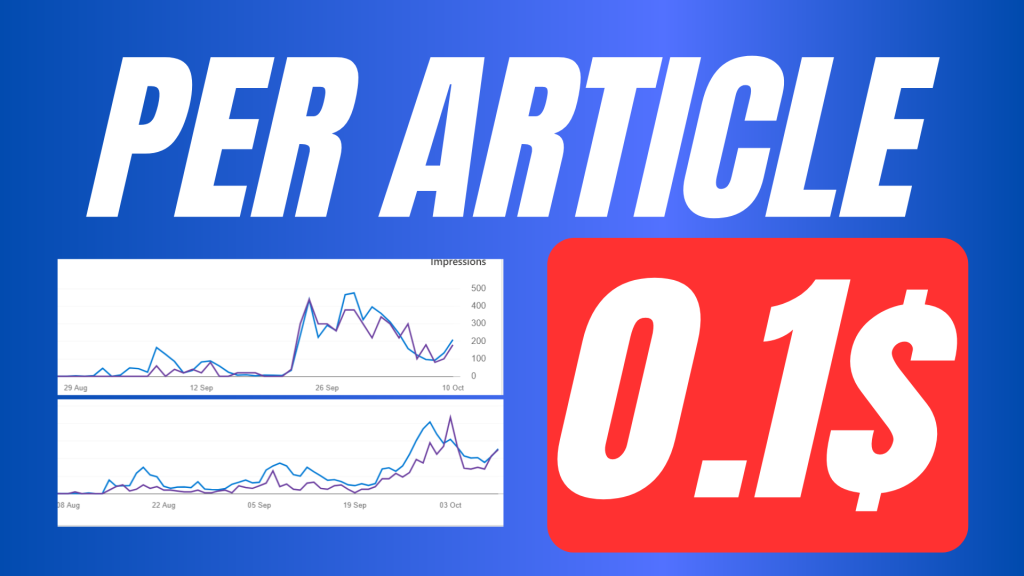
Lascia un commento